

Als u de afdrukproductiviteit wilt verhogen, kunt u meerdere wachtende of DocBox-opdrachten in één opdracht combineren. U kunt een aantal eigenschappen van de gecombineerde opdracht en de afdrukvolgorde van de afzonderlijke opdrachten wijzigen.
De oorspronkelijke opdrachtingangen zijn niet meer zichtbaar, maar u kunt de oorspronkelijke opdrachten herstellen met de splitsfunctie. De gecombineerde opdracht krijgt de naam van de eerste afzonderlijke opdracht.
In dit onderwerp wordt het volgende beschreven:
Wachtende opdrachten combineren
DocBox-opdrachten combineren
Opdrachten splitsen
Zie:
Informatie over opdrachtbeheer in de wachtrijen voor meer informatie over het beheren van opdrachten.
Opdrachten zoeken, filteren en selecteren voor meer informatie over het vinden en selecteren van opdrachten.
Ga naar de lijst met wachtende opdrachten.
Selecteer de opdrachten die u wilt combineren.
Druk op [Bundelen].
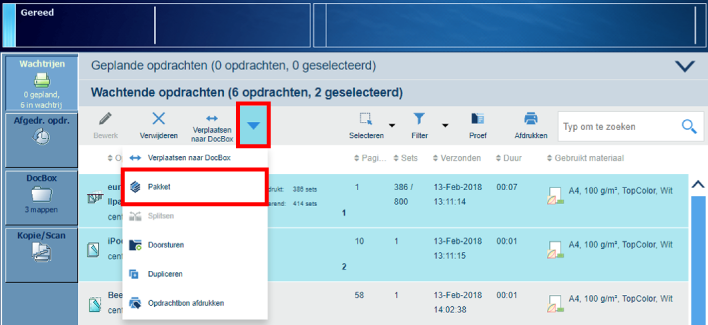 Gebundelde opdrachten
Gebundelde opdrachtenIndien nodig wijzigt u de naam, volgorde en andere eigenschappen van de opdracht.
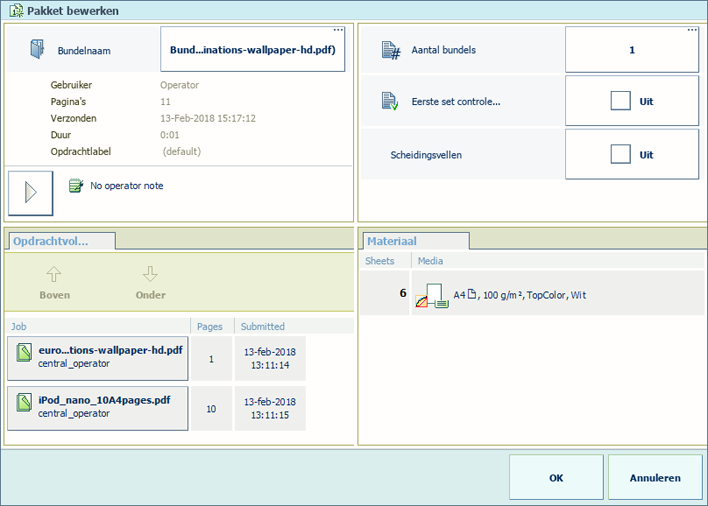 Eigenschappen van een gebundelde opdracht
Eigenschappen van een gebundelde opdrachtDruk op [OK].
De opdracht staat in de lijst.
 Gebundelde opdracht
Gebundelde opdrachtGa naar een DocBox-map.
Selecteer de opdrachten die u wilt combineren.
Druk op [Samenstellen].
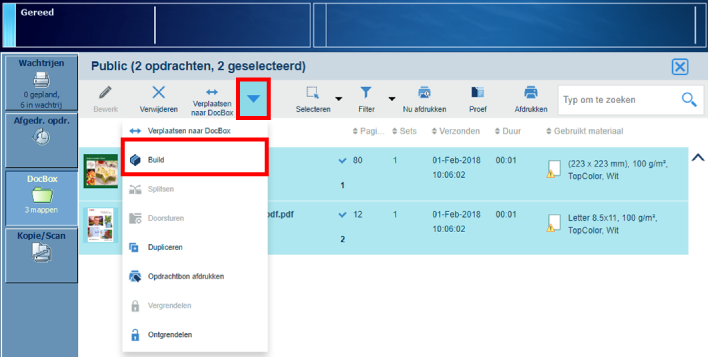 Samenstelling maken
Samenstelling makenIndien nodig wijzigt u de naam, volgorde en andere eigenschappen van de opdracht.
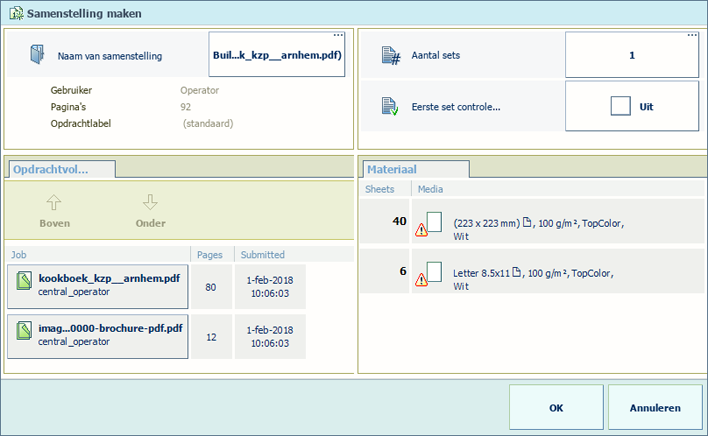 Eigenschappen van een samengestelde opdracht
Eigenschappen van een samengestelde opdrachtDruk op [OK].
De opdracht staat in de lijst.
 Opdracht samenstellen
Opdracht samenstellenSelecteer de gecombineerde opdracht.
Druk op [Splitsen].